利用USB接口修复设备的小窍门(轻松解决设备问题)
- 电脑技巧
- 2024-12-26
- 31
- 更新:2024-12-03 17:32:01
在日常使用电子设备时,我们经常会遇到一些问题,如电脑无法识别手机、U盘无法读取数据等等。然而,我们可以利用USB接口来修复这些问题,本文将介绍一些以USB接口修复设备的小窍门,帮助读者轻松解决设备问题。
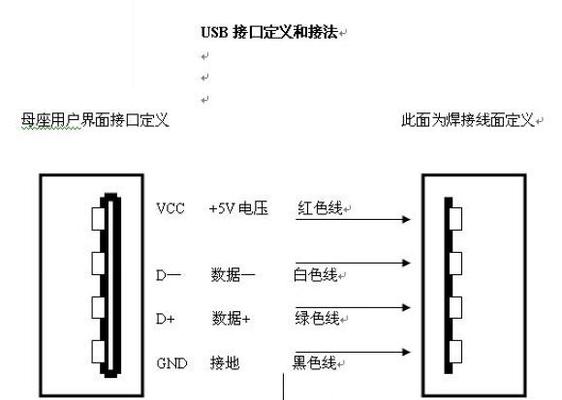
一、检查USB接口连接是否牢固
检查USB接口与设备的连接是否牢固,如果发现松动或者接触不良,可尝试重新插拔并确保连接稳定。
二、清洁USB接口
使用软刷或者棉签轻轻清洁USB接口内的灰尘和污垢,确保良好的接触质量。

三、更换USB线
如果USB线老化或损坏,会导致连接不稳定或者无法识别设备的问题,此时可尝试更换新的USB线。
四、更新USB驱动程序
打开设备管理器,找到UniversalSerialBuscontrollers选项,右键点击选择更新驱动程序。更新驱动程序有助于解决一些与USB接口相关的问题。
五、重置USB控制器
在设备管理器中找到UniversalSerialBuscontrollers选项,右键点击选择卸载设备。卸载后,重启电脑即可自动安装新的USB控制器驱动程序。
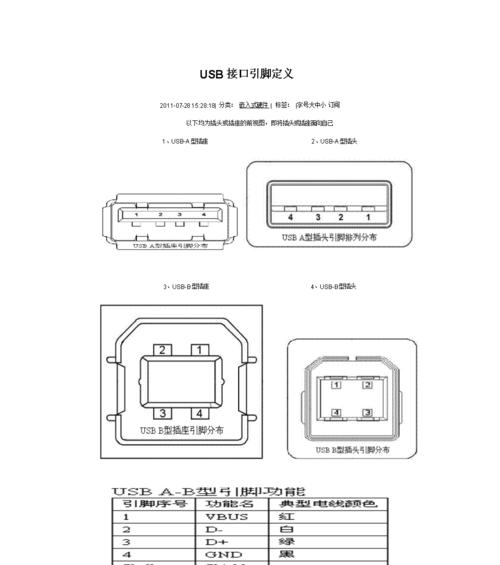
六、检查电源供应
如果设备无法正常工作,可尝试使用不同的USB接口或者更换电源适配器,确保设备能够获得足够的电源供应。
七、使用USB修复工具
有些设备厂商提供了专门的USB修复工具,可以自动检测和修复与USB接口相关的问题,可尝试下载并运行这些工具来解决问题。
八、检查设备驱动程序
有些设备需要特定的驱动程序才能正常工作,如果设备无法被识别或者连接不稳定,可尝试更新或重新安装设备驱动程序。
九、使用USB转接头
有时候,USB接口的形状或者大小并不适配设备,此时可尝试使用USB转接头来连接设备和电脑,解决连接不稳定的问题。
十、清理设备缓存
有些设备会在USB接口中保存一些缓存数据,过多的缓存数据可能会导致设备无法正常工作,此时可尝试清理设备缓存。
十一、检查设备兼容性
某些设备可能不兼容某些电脑或操作系统,导致连接问题,此时可尝试在不同的设备上进行测试,以确定问题所在。
十二、修复USB接口物理损坏
如果USB接口出现物理损坏,如弯曲、接触不良等,可尝试修复或更换USB接口。
十三、避免过度使用USB接口
过度使用USB接口可能导致磨损和损坏,因此在使用时应避免频繁插拔USB设备,以延长USB接口的使用寿命。
十四、保持USB接口干燥
潮湿的环境可能导致USB接口的腐蚀和损坏,因此在使用时应尽量保持USB接口的干燥。
十五、及时寻求专业帮助
如果以上方法都无法解决问题,建议及时咨询专业人士或设备厂商的技术支持,以获得更准确的指导和解决方案。
通过检查连接、清洁接口、更换线材、更新驱动程序等方法,利用USB接口修复设备问题是一种简单有效的解决方案。然而,在使用过程中需要谨慎操作,避免进一步损坏设备或USB接口。如果问题无法解决,建议寻求专业帮助来解决问题。









